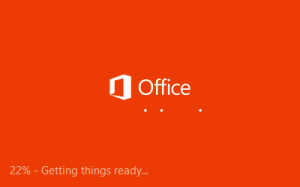Iespējojiet vai atspējojiet veiktspējas režīmu programmā Microsoft Edge
Tālāk ir norādīts, kā iespējot vai atspējot veiktspējas režīmu programmā Microsoft Edge. Jaunākajos atjauninājumos Microsoft Edge saņēma vairākus jaunus līdzekļus, lai uzlabotu veiktspēju, ātrumu, reaģētspēju un samazinātu kopējo datora resursu nospiedumu. Microsoft turpina strādāt pie šī pārlūkprogrammas aspekta, un uzņēmums nesen ieviesa jaunu veiktspējas režīmu.
Reklāma
Nav tik daudz informācijas par to, kā veiktspējas režīms darbojas programmā Microsoft Edge. Pārlūkprogrammā varat atrast vienkāršu un nedaudz neskaidru skaidrojumu, kurā teikts: "Veiktspējas režīms palīdz optimizēt ātrumu, reaģētspēju, atmiņu, centrālo procesoru un akumulatoru. izmantošana." Tāpat kā ar jebkuru citu iebūvētu ātruma optimizācijas opciju mūsdienu pārlūkprogrammās, faktiskais veiktspējas pieaugums būs atkarīgs no datora konfigurācijas un citiem faktoriem. Lai gan jums nevajadzētu gaidīt, ka šī funkcija ievērojami uzlabos jūsu datora vai Edge veiktspēju, jūs joprojām varat iegūt ievērojamus pārlūkošanas uzlabojumus.
Visbeidzot, pirms ieslēdzat veiktspējas režīmu programmā Microsoft Edge, ņemiet vērā, ka šī funkcija ir nepabeigta izstrādes sākuma stadijā. Jūs varētu saskarties ar dažām kļūdām.
Šīs rakstīšanas brīdī Microsoft Edge veiktspējas režīma līdzeklis ir pieejams tikai kanālā Canary ar versiju 91.0.856.0 vai jaunāku. Head to oficiālajā tīmekļa vietnē lai to iegūtu.
Turklāt tas ir kontrolēts funkciju izlaišana, tāpēc tas var būt vai var nebūt pieejams jums šobrīd. Tas nozīmē, ka vispirms tas jāpievieno Edge cilnei Iestatījumi. Tomēr, ja tas jau ir iestatījumos, varat izlaist tālāk norādītās darbības un tieši pāriet uz nākamo nodaļu.
Edge iestatījumiem pievienojiet opciju Veiktspējas režīms
- Aizveriet pārlūkprogrammu.
- Darbvirsmā ar peles labo pogu noklikšķiniet uz Microsoft Edge Canary saīsni un izvēlieties Īpašības no konteksta izvēlnes.
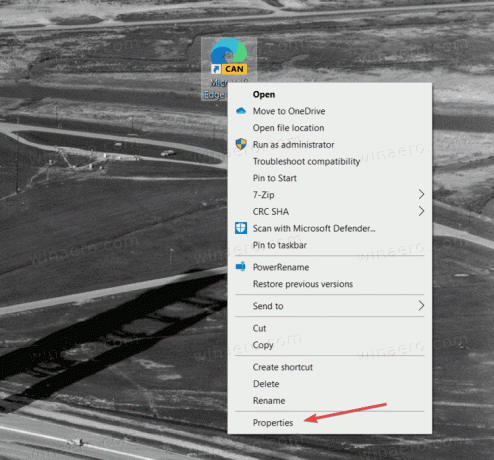
- Cilnē Saīsne atrodiet Mērķis laukā un pēc msedge.exe pievienojiet šādu argumentu:
--enable-features=msPerformanceModeToggle.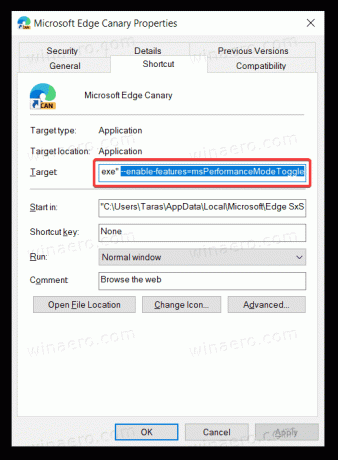
- Klikšķis labi lai saglabātu izmaiņas.
Šeit ir piemērs, kā vajadzētu izskatīties mērķa laukam: "C:\Lietotāji\Jūsu lietotājvārds\AppData\Local\Microsoft\Edge SxS\Application\msedge.exe" --enable-features=msPerformanceModeToggle. Ņemiet vērā, ka ceļa beigās punkts nav jāievieto.
Nākamreiz startējot pārlūkprogrammas Edge iestatījumiem, tiks pievienota atbilstošā opcija. Lūk, kā to iespējot.
Kā iespējot veiktspējas režīmu programmā Microsoft Edge
- Palaidiet programmu Microsoft Edge, izmantojot modificēto saīsni.
- Atveriet tās galveno izvēlni (Alt + F) un atlasiet Iestatījumi.

- Dodieties uz Sistēma cilne kreisajā pusē.
- Atrodi Optimizējiet veiktspēju sadaļa un Izpildes režīms ierakstu un izvēlieties Vienmēr no nolaižamās izvēlnes.
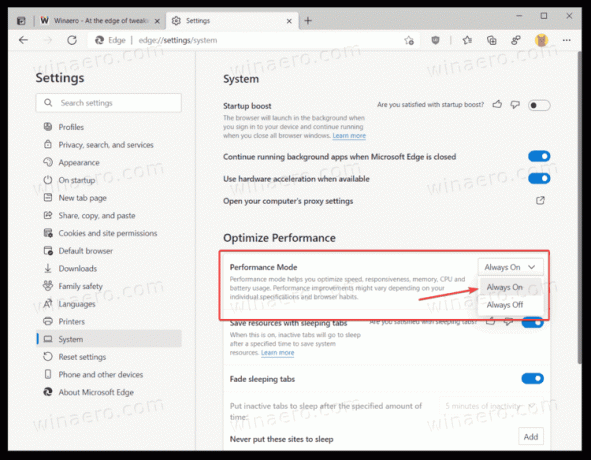
Tu esi pabeidzis. Tagad jums ir iespējots veiktspējas režīms. Lai iegūtu labākos iespējamos rezultātus, mēs iesakām izmantot veiktspējas režīmu kopā ar citām funkcijām, piemēram, miega cilnēm un Startup Boost. Ir īpaši raksti par to, kā ieslēdziet miega cilnes programmā Microsoft Edge un kā iespējot Startup Boost programmā Microsoft Edge.
Ņemiet vērā, ka, ieslēdzot veiktspējas režīmu programmā Microsoft Edge, tiek ietekmēta funkcija Sleeping Tabs. Ja ir iespējots veiktspējas režīms, pārlūkprogramma iestatīs miega cilņu taimautu uz 5 minūtēm un bloķēs iespēju mainīt šo parametru. Ja Tu gribi iestatiet Sleeping Tabs taimautu, vispirms ir jāatspējo veiktspējas režīms.
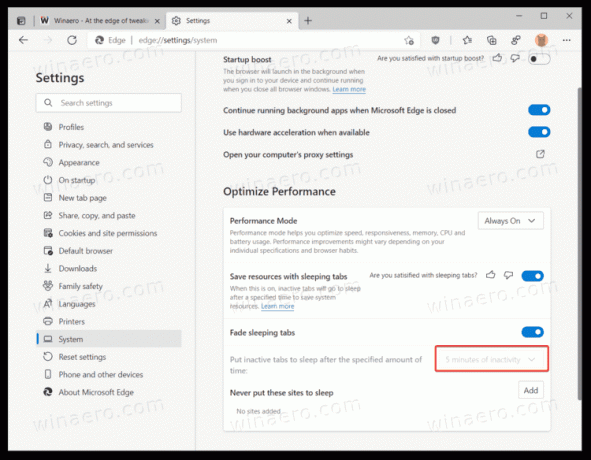
Tālāk ir norādīts, kā izslēgt veiktspējas režīmu, ja rodas problēmas vai jums nepatīk, kā šī funkcija darbojas.
Atspējojiet veiktspējas režīmu programmā Microsoft Edge
- Nospiediet īsinājumtaustiņus Alt + F un atlasiet Iestatījumi no izvēlnes.
- Iet uz Sistēma un atrodiet Optimizējiet veiktspēju sadaļā.
- Blakus Izpildes režīms ierakstu, izvēlieties Vienmēr izslēgts no nolaižamās izvēlnes.
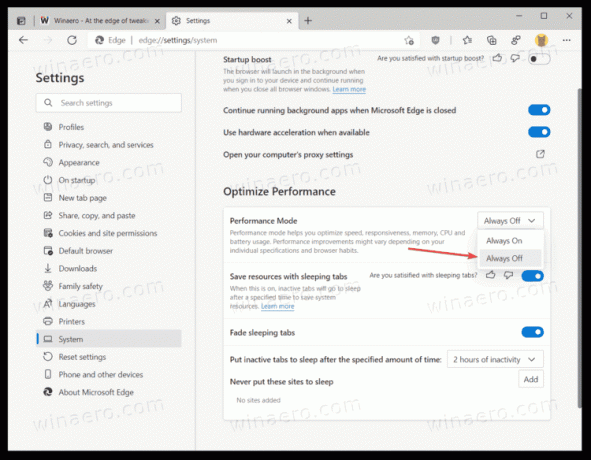
- Microsoft Edge atspējos veiktspējas režīmu.
Tieši tā.